
روش نصب فتوشاپ در آیپد

آیا تصمیم دارید ادوبی فتوشاپ را بر روی آیپد خود نصب کنید؟ ما به شما نشان میدهیم که چگونه و از کجا برنامهی فتوشاپ را دانلود کنید و حتی نرمافزار را به صورت رایگان دریافت کرده و در هزینههای خود صرفهجویی کنید. برای نصب فتوشاپ در آیپد خود با سافتمک همراه باشید.
-----
بستههای نرمافزاری بسیاری برای ویرایش تصویر وجود دارد، اما هیچکدام از آنها شهرت ادوبی فتوشاپ را در میان کاربران ندارد. فتوشاپ یکی از معدود برنامههاییست که آنقدر معروف است که نام آن به یک فعل تبدیل شده است.
با فرض اینکه شما تمام ویرایشگرهای تصویر آیپد را امتحان کرده و آنها را پسند نکردهاید و تصمیم گرفتهاید که از فتوشاپ استفاده کنید، ما اینجا هستیم تا به شما کمک کنیم که فتوشاپ را در تبلت خود دریافت و نصب کنید. ما برای نصب برنامه فتوشاپ و راهاندازی اشتراک شما را راهنمایی خواهیم کرد، و بهتر از همه، راههای صرفهجویی در هزینه و حتی استفادهی رایگان از این برنامه را توضیح خواهیم داد.
اگر میخواهید فتوشاپ را بر روی مک خود نصب کنید، میتوانید از لینک زیر استفاده کنید:
| دانلود نرمافزار ادوبی فتوشاپ برای مک |

فتوشاپ را از اپ استور دانلود کنید
ادوبی، نرمافزار فتوشاپ را از طریق اپ استور در دسترس کاربران قرار میدهد. بدین صورت که میتوانید به راحتی برنامه را مستقیماً در آیپد خود دانلود کنید. به همین منظور، برنامهی App Store را در آیپد خود باز کرده و Photoshop را در آن جستوجو کنید، یا بر روی این لینک ضربه بزنید یا کلیک کنید تا به طور خودکار به صفحه دانلود آن منتقل شوید.
بر روی دکمهی Get (دریافت) در ابتدای صفحه ضربه بزنید تا دانلود شروع شود. بسته به تنظیمات امنیتی خودتان و اینکه آیا اخیراً برنامه دیگری را نصب کردهاید، ممکن است لازم باشد جزئیات اپل آیدی و رمز عبور خود را وارد کنید یا از تاچ آیدی یا فیس آیدی برای تأیید خرید استفاده کنید (حتی در زمانی که میخواهید نسخهی رایگان نرمافزار را دانلود کنید) یا ممکن است اصلاً نیازی نباشد و چیزی از شما خواسته نشود.
صبر کنید تا دانلود تمام شود، سپس بر روی Open (باز شود) در اپ استور یا بر روی آیکون برنامه در صفحه اصلی آیپد خود ضربه بزنید تا باز شود. بلافاصله با صفحهی خوشآمدگویی مواجه میشوید که از شما میخواهد برای ادامهی کار ثبت نام کنید (sign up) یا به حساب کاربری خودتان وارد شوید (sign in). دلیل آن این است که فتوشاپ براساس یک مدل آبونمان (حق اشتراک) عمل میکند.
راهاندازی یک آبونمان از طریق اپ استور
شما میتوانید فتوشاپ را با قیمت مشخصی بلافاصله از اپ استور خریداری کرده و برای همیشه از آن استفاده کنید. ادوبی یک مدل آبونمان را نیز اجرا میکند: دانلود اولیهی برنامه رایگان است، اما پس از آن و برای اینکه بتوانید از نرمافزار استفاده کنید باید یک حق اشتراک منظمی را پرداخت کنید.
اشتراک فتوشاپ شرکت ادوبی در اپ استور در دسترس است. اگر فتوشاپ را در اپ استور جستوجو کرده باشید، احتمالاً آن را به عنوان نتیجهی دوم یا سوم مشاهده خواهید کرد.
شما میتوانید مستقیماً از صفحهی جستوجو برای اشتراک ثبت نام کنید. بر روی دکمهی Free Trial (نسخهی آزمایشی رایگان) در ابتدای صفحهی اشتراک ضربه زده تا بتوانید جزئیات قیمت را مشاهده کنید - زمانی که ما امتحان کردیم «رایگان برای یک ماه، و پس از پایان دوره آزمایشی 9.99 پوند اشتراک ماهانه» را نمایش داد - و یک دکمه با عنوان Install & Subscribe (نصب و اشتراک) را مشاهده کردیم.
هزینهی اشتراک بسته به نوع اشتراکی که دریافت میکنید متفاوت است: هزینهی اشتراک 9.99 پوند / 9.99 دلار برای یک ماه یا 78.99 پوند / 79.99 دلار برای یک سال است. (بدیهی است که اشتراک سالانه ارزانتر تمام میشود، اما برای لغو کردن اشتراک انعطاف کمتری نشان میدهد). هیچ اشتراک هفتگی وجود ندارد.
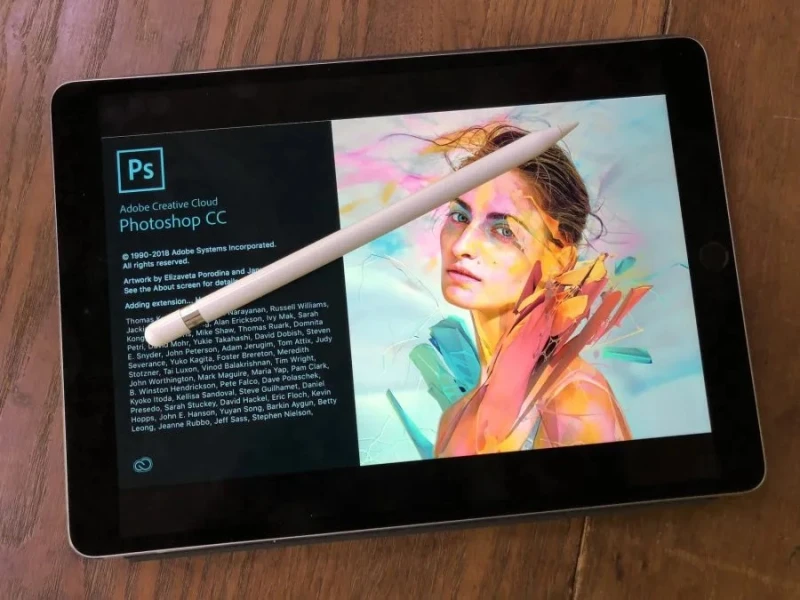
راهاندازی یک آبونمان از طریق وبسایت ادوبی
کاربران عضو اپل متوجه شدهاند که این شرکت بیشتر تمایل دارد تا دارندگان آیپد (و آیفون) از طریق اپ استور برای اشتراک ثبت نام کنند تا سهمی از درآمد را به خودش اختصاص دهد. بنابراین حذف واسطه و راهاندازی یک اشتراک فتوشاپ به صورت مستقیم از ادوبی کاملاً امکانپذیر است.
ممکن است فکر کنید که اقدام از این طریق باعث میشود که ارزانتر تمام شود، زیرا ادوبی مجبور نیست هزینهای به اپل پرداخت کند. واقعیت این است که مقایسهی این دو گزینه دشوار است، زیرا ادوبی طیف وسیعی از مجوزهای اشتراک را ارائه میدهد که بسیاری از آنها شامل فتوشاپ روی دسکتاپ و همچنین آیپد، فضای ذخیرهسازی ابری و سایر موارد اضافی هستند.
در ادامه، گزینههای آبونمانی که میتوانید داشته باشید ذکر شده است:
آبونمان فتوشاپ
اگر فقط یک برنامهی فتوشاپ بخواهید، هزینهی اشتراک با آنچه که اپل در اپ استور شارژ میکنید تفاوت ناچیزی دارد. توجه داشته باشید که این شامل فتوشاپ روی دسکتاپ و همچنین 100 گیگابایت فضای ذخیرهسازی ابری نیز میشود.
- پلن سالانه (پرداخت ماهانه): 19.97 پوند در ماه
- پلن سالانه (پیشپرداخت): 238.42 پوند - میشود ماهانه 19.87 پوند
- پلن ماهانه: 30.34 پوند در ماه
پلن عکاسی
اگر برای بلند مدت نیاز به Photography Plan (پلن عکاسی) دارید، بهتر است که اشتراک آن را نیز همراه با فتوشاپ بگیرید. در این صورت به صرفهتر از این است که فتوشاپ را به تنهایی بگیرید. با وجود همراه بودن لایتروم و لایتروم کلاسیک (و همچنان مقداری فضای ذخیرهسازی ابری، اگرچه ممکن است کمتر از آن چیزی باشد که با اشتراک تکبرنامهای دریافت میکنید)، ارزانتر تمام میشود.
تنها نقطه ضعف آن این است که ادوبی گزینهی اشتراک این بستهها را به صورت ماه به ماه ارائه نمیدهد. شما مجبور هستید برای اشتراک سالانه اقدام کنید، چه بخواهید هزینهی آن را به صورت یکجا یا به صورت منظم و ماهانه پرداخت کنید.
قیمتهای پلن عکاسی همراه با 20 گیگابایت فضای ذخیرهسازی ابری از این قرار است:
- پلن سالانه (پرداخت ماهانه): 9.98 پوند / 9.99 دلار در ماه
- پلن سالانه (پیشپرداخت): 119.21 پوند / 119.88 دلار - میشود ماهانه 9.93 پوند / 9.99 دلار
و اگر بخواهید 1 ترابایت فضای ذخیرهسازی ابری داشته باشید، قیمتها از این قرار است:
- پلن سالانه (پرداخت ماهانه): 19.97 پوند / 19.99 دلار در ماه
- پلن سالانه (پیشپرداخت): 238.42 پوند / 239.88 دلار - میشود ماهانه 19.87 پوند / 19.99 دلار
شما میتوانید در وبسایت ادوبی جزئیات کامل طرح را مرور کرده و همانجا نیز ثبت نام کنید.
هنگامی که یک اپل آیدی را با یک اشتراک فتوشاپ تنظیم کردید، میتوانید آن را در برنامهی فتوشاپ در آیپد خود اعمال کنید. به سادگی با استفاده از اپل آیدی خود وارد سیستم شوید تا قفل نرمافزار باز شود.
شما میتوانید اشتراک سالانه را به غیر از ادوبی از سایر خرده فروشان آنلاین نیز خریداری کنید - و گاهی اوقات قیمتهای این خرده فروشان از ادوبی مناسبتر است.
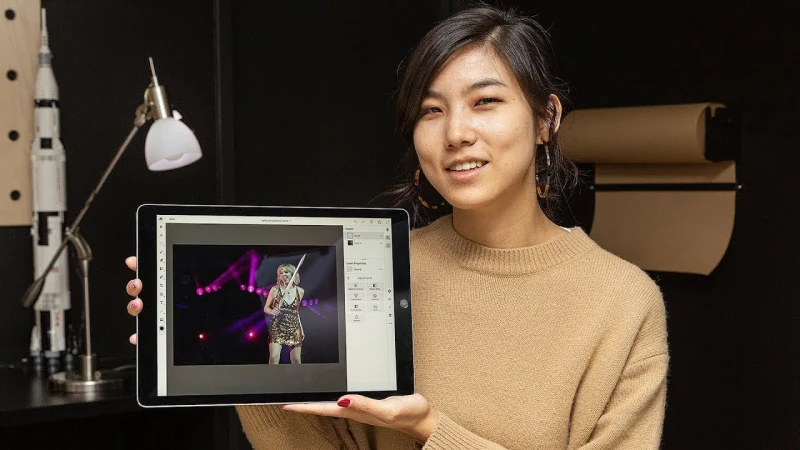
روش لغو اشتراک فتوشاپ
لغو اشتراک فتوشاپ بسیار آسان است. چگونگی انجام این کار از این قرار است:
- به همان صفحه وبسایت ادوبی که برنامهها در آن مدیریت میشوند، بروید.
- وارد حساب کاربری ادوبی خود شوید.
- در زیر My Plans (پلنهای من)، Manage Plan (مدیریت پلن) یا View plan (مشاهده پلن) را انتخاب کنید.
- حالا Cancel plan (لغو پلن) را بزنید.
- سپس دلیل انصراف خود را بیان کنید.
- بر روی Continue (ادامه دادن) ضربه بزنید.
روش دریافت فتوشاپ به صورت رایگان در آیپد
اگر در این فکر هستید که در دورههای بسیار کوتاه میخواهید از فتوشاپ استفاده کنید، نسخهی آزمایشی رایگان میتواند به شما کمک کند.
دورهی آزمایشی رایگان اپل 30 روز طول میکشد. بیش از اندازه کافی برای انجام یک پروژهی خیره کننده بدون پرداخت یک پنی. دورهی آزمایشی ادوبی فقط 7 روز طول میکشد. اما این شرکت به شما این اجازه را میدهد که اشتراک پولی را بدون پرداخت هیچ هزینهای لغو کنید، مشروط بر اینکه ظرف مدت 14 روز پس از مشترک شدن این کار را انجام دهید.
در واقع، با استفاده از پیشنهادات آزمایشی رایگان مختلف، ممکن است بتوانید برای مدتی به صورت رایگان از فتوشاپ استفاده کنید: 30 رو با اپل، سپس 7 روز با ادوبی، سپس 14 روز دیگر - یا 13 روز، برای اینکه ریسک نکرده باشید - قبل از لغو اشتراک پولی با ادوبی.
با این حال، در نهایت یا باید هزینهی آن را پرداخت کنید، یا یاد بگیرید که بدون فتوشاپ از آیپد خود استفاده کنید. ما فکر میکنیم گزینهی اول را انتخاب میکنید، چون تا اینجا این طور به نظر میرسد که شما ثابت کردهاید که این نرمافزار مطابق میل شما است.
فتوشاپ اکسپرس - یک گزینه رایگان دیگر
اگر به مجموعهی کاملی از ویژگیهای موجود در فتوشاپ نیاز ندارید، Photoshop Express را در نظر داشته باشید. فتوشاپ اکسپرس یک برنامهی بسیار ابتدایی است که عملکردهای اولیهی ویرایش تصویر را ارائه میدهد، اما مهم این است که کاملاً رایگان است.
در هر صورت نسخهی خلاصه شده رایگان است: ویژگیهای دیگری نیز وجود دارد که از طریق خریدهای درونبرنامهای قابل دسترسی هستند. اما بسیاری از کاربران کارهای خود را فقط با استفاده از نسخهی رایگان پیش میبرند.
مطمئناً ما پیشنهاد میکنیم که قبل از استفاده از محصولات پیشرفتهتر و پرهزینهتر ادوبی، فتوشاپ اکسپرس را امتحان کنید. شما میتوانید آن را از اپ استور دانلود کنید.
- برچسبها : اپل , آیپد , فتوشاپ , photoshop , فتوشاپ در آیپد , چگونه فتوشاپ را در آیپد نصب کنیم , نصب رایگان فتوشاپ در آیپد , روش اشتراک فتوشاپ , ادوبی فتوشاپ
- دستهها : آموزشی
- تاریخ انتشار : 1401/01/31
- ارسال شده توسط : حسن موسوی
هنوز نظری برای این مطلب ثبت نشده است، برای ارسال نظر لطفا وارد شوید..
